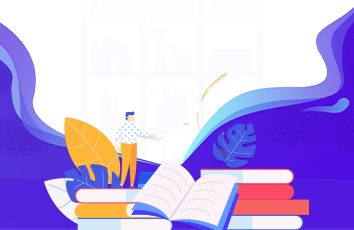在同个办公环境下,用户在进行不同操作系统的数据传输时,有选择借助第三方工具的同时,也会有有用户会通过共享文件的方式,其中就包括win7和win10共享文件,那么win7和win10共享文件怎么设置呢?接下来就来告诉大家win10和win7建立局域网共享操作方法。
具体方法:
1、在Win7系统下右键点击要共享文件夹,右键属性;
2、文件夹属性中,切换到共享页签,点击共享
3、选择Everyone,这里选择Everyone,别人访问就不需要密码,比较方便,如果需要别人输入密码的话,这里选择需要对应的用户即可。
4、点击添加可以修改权限,如果只需要读取的话,给与读取权限就可以了
5、点击共享
6、接下来我们要查看当前电脑IP,打开cmd窗口,输入ipconfig查看本机局域网地址
7、在局域网其他机器上打开计算机对这个地址进行访问
可以看到本机ip地址是192.168.128.143,那我们就再地址栏输入\\192.168.128.143,回车。
8、如果出现需要输入用户名和密码的窗口
9、配置取消用户名和密码认证
回车之后提示输入用户名和密码,是因为我们一开始的配置就缺少了一步,我们现在把它完成。
点击网络和共享中心
启用网路发现,关闭密码保护共享,保存修改
这里需要首先判断自己处于那种类型的网络,比如家庭网,公用网,或者将家庭网,公用网都按照此方法设置即可。
10、再次访问,就可以访问了
如果依然出现密码和用户名验证
随便输入进行验证就可以了,以后就不需要再次验证。
11、如果依然需要输入用户名和密码
点击开始->控制面板->用户账户->管理其他账户,将来宾账户启用
上述就是win10和win7建立局域网共享 操作方法了,有遇到这种情况的用户可以按照小编的方法来进行解决,希望能够帮助到大家。
我要分享到: